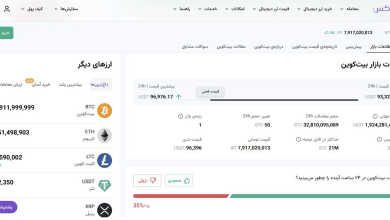فراموش کردن رمز عبور از جمله اتفاقات تلخی است که اغلب کاربران دنیای فناوری آن را تجربه کردهاند؛ حال اگر این رمز عبور برای اکانتهای مهمی همچون اپل آیدی باشد، تلخی این اتفاق دوچندان خواهد بود.
اپل آیدی، دسترسی شما به آیکلاد و دستگاههای مختلف اپل را فراهم میکند و بدون آن، قادر به استفاده از بسیاری از دستگاههای شخصی و حتی انجام برخی فعالیت حرفهای خود نخواهید بود. اگرچه توصیه میشود که رمز عبور اپل آیدی را به نحوی انتخاب کنید که به یاد آوردن برایتان سخت نباشد، اما اگر زمانی آن را فراموش کردهاید، میتوانید با دنبال کردن مراحل زیر آن را ریست کرده و بازگردانید.
از طریق اپلیکیشن تنظیمات
- وارد اپلیکیشن تنظیمات (Settings) شوید و روی نام خود در بالای صفحه تپ کنید. سپس گزینه Passwords & Securities و بعد از آن Change Password را انتخاب کنید
- رمز عبوری که با آن، گوشی خود را آنلاک میکنید، وارد کرده و یک رمز عبور جدید را در فیلدهای که در صفحه جدید مشاهده میشود، وارد کنید و گزینه Change را انتخاب کنید
- حال باید رمز عبور جدید را برای دیگر دستگاههای اپل خود نیز وارد کنید
از طریق وبسایت iForgot
- وارد وبسایت apple. com شوید و بعد از تایپ اپل آیدیتان، روی Continue ضربه بزنید
- رمز عبور دستگاه خود را وارد کرده و سپس Continue را انتخاب کنید
- رمز عبور مورد نظر خود را دوبار وارد کنید و یکی از گزینههای Next یا Change را انتخاب کنید
از طریق دستگاه متعلق به یکی از دوستانتان
اگر به آیفون یا آیپد خود دسترسی ندارید میتوانید از یکی از دوستان خود بخواهید تا به شما کمک کنند. این کار از طریق اپلیکیشن Apple Support (در دستگاههای جدید) و یا My iPhone (در دستگاههای مجهز به آی او اس ۹ تا ۱۲) امکانپذیر است.
از طریق اپلیکیشن Apple Support: بعد از آنکه دوستتان این اپلیکیشن را روی گوشی خود نصب کرد، میبایست آن را اجرا کرده و روی گزینه Password & Security تپ کند. بعد از آن، گزینه Reset Apple ID password و سپس Get Started را باید انتخاب کرد. در گام بعد، میبایست A Different Apple ID را انتخاب کنید و در نهایت بعد از وارد کردن اپل آیدی خود، یک رمز عبور جدید را تعریف کنید.
از طریق اپلیکیشن Find My iPhone: دوستتان میبایست وارد این اپلیکیشن شود و زمانی که قصد وارد شود، باید مطمئن شوید که قسمت Apple ID خالی است. سپس روی Forgot Apple ID یا Password تپ کرده و مراحل را دنبال کنید.
از طریق تایید هویت دو مرحلهای
اگر گزینه تایید هویت دو مرحلهای را فعال کرده باشید، میتوانید از طریق دستگاهی که پیشتر آن را تایید کردهاید و یا مرورگر وب، رمز عبور خود را تغییر دهید. همچنین میبایست رمز ریکاوری را نیز به خاطر داشته باشد.
برای ریست کردن رمز عبور اپل آیدی از این طریق، باید همان مراحلی را که برای تغییر رمز از طریق وبسایت iForgot ارائه شد، دنبال کنید. اما به جای وارد کردن رمز عبور دستگاه، میبایست رمز ریکاوری خود را وارد کنید.
ریست کردن رمز عبور اپل آیدی در سیستمهای مک
- روی منوی اپل که در قسمت بالایی و سمت چپ صفحه جای گرفته، کلیک کرده و گزینه System Preference را انتخاب کنید
- سپس Apple ID را انتخای کنید
- حال باید گزینه Password & Security و بعد از آن، Change Password را انتخاب کنید
- در مرحله بعد، رمز عبور اکانت administrator را وارد کرده و روی Ok کلیک کنید
- رمز عبور جدید خود را وارد و روی Change کلیک کنید
ریست اپل آیدی از طریق قابلیت بازیابی اکانت اپل
یکی دیگر از گزینهها، استفاده از قابلیت جدید بازیابی است که به شما این امکان را میدهد تا از طریق مخاطبان مورد اعتماد خود، اپل آیدی خود را ریست کنید.
- وارد اپلیکیشن Settings شده و روی نام خود تپ کنید
- گزینه Password & Security را انتخاب کنید
- حال روی Account Recovery تپ کنید
- گزینه Add Recovery Contact را دوباره انتخاب کنید
- رمز عبور اپل آیدی خود را وارد کرده و مراحل را برای انتخاب مخاطبان مدنظر خود دنبال کنید
- پس از اتمام کار، با این مخاطبان تماس بگرید تا کد را برایتان ارسال کنند